Oglas
Gledanje reprodukcije užurbanih videa nalik je jedrenju prepunim vodama: grubo, zastrašujuće i može dovesti do mučnine. Iako moderni hardver može podnijeti većinu zadataka na koje možete baviti svaki put, naići ćete na problem. Dogodi se presnimavanje videozapisa putem DVD-a ili interneta. Evo kako to riješiti!
Skinny na reprodukciji videa
Glatka reprodukcija videa svodi se na nekoliko izbora hardvera i softvera. Ti izbori različito utječu na izvanmrežnu i internetsku reprodukciju videozapisa. Evo što može negativno utjecati na reprodukciju videozapisa:
- Zastarjeli player medija.
- PC niskih performansi Ove nadogradnje najviše će poboljšati performanse vašeg računala!Trebate brže računalo, ali niste sigurni što biste trebali nadograditi na računalu? Da biste to saznali, slijedite našu provjeru nadogradnje računala. Čitaj više koji bi ugušio visokokvalitetnu reprodukciju Blu-rayja.
- Prilagođeno računalo, ali loša internetska veza.
Bez obzira na slučaj, glatko reproduciranje videozapisa je u vašoj blizini.
Izvanmrežna reprodukcija videozapisa
Choppy izvanmrežna reprodukcija videozapisa tiče se reprodukcije videa iz video datoteka ili DVD-a. To se razlikuje od mrežne reprodukcije videa zbog mrežne veze.
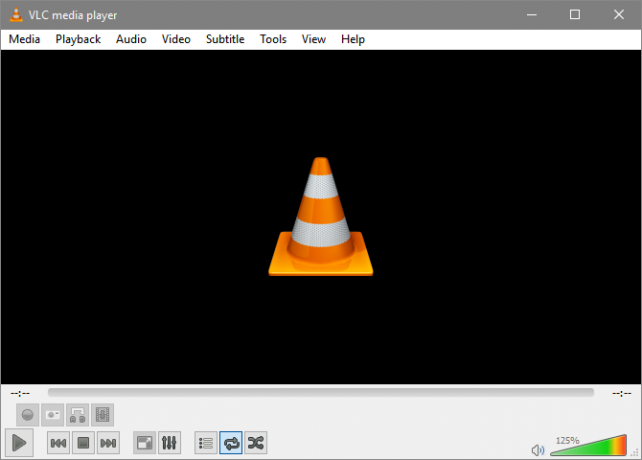
Poduzmite određene korake kako biste osigurali da se reprodukcija odvija glatko. Prvi, ažurirajte svoj medijski uređaj 5 najboljih besplatnih medija playera za WindowsNajbolji medijski uređaj za vas je onaj koji najviše uživate u korištenju. Evo najboljih besplatnih aplikacija za reprodukciju medija u sustavu Windows. Čitaj više . Možda je to VLC ili neki drugi popularni softver za medijske uređaje. Posjetite web stranicu tvrtke i preuzmite najnoviju verziju softvera.
Drugo, osigurajte da su svi video i audio kodeci pravilno instalirani. Kodeci, jednostavnije rečeno, obrađuju audio i video podatke. Ponekad se određeni formati videa ne mogu reproducirati na vašem računalu. To je zato što nije instaliran odgovarajući video kodek. U uobičajenoj upotrebi računala kodeci su ponekad oštećeni ili oštećeni. Ovo može dovesti do nesmetane reprodukcije. Da biste popravili, preuzmite i instalirajte kodeke. Microsoft ima službeno pakiranje kodeka u ove točno svrhe.
Treće, osigurajte da je vaše računalo unutar raspona hardvera potrebnog za reprodukciju tih videozapisa. Različiti videozapisi dolaze s različitim kvalitetama koje određuju njihovu lakoću reprodukcije. Na primjer, za reprodukciju videa od 1080p pri 30 FPS (kadrova u sekundi) bit će potrebno nešto slabije performanse od istog videozapisa pri 60 FPS. Razlikuje se u usporedbi 1080p video s 4K ili 5K videom Koja je razlika između 4K i Ultra HD (UHD)?Razmišljate o kupnji novog televizora ili monitora, ali zbunjeni razlikama između 4K vs. UHD? Evo što trebate znati. Čitaj više .
Isto vrijedi i za video prikazivanje. Iako reprodukcija videozapisa zahtijeva manje performansi od prikazivanja videozapisa, oba uključuju performanse računala. Ne postoji točno pravilo za minimalni hardver potreban za glatku reprodukciju videozapisa. U tom smislu postoje neke točke prekida. Za reprodukciju od 1080p pri 30 FPS, potrebno je sljedeće.
- Procesor: Dvojezgreni procesor 2,4 Ghz.
- Grafička kartica: 256 MB VRAM-a, 600Mhz Core Clock
- RAM: 4 GB
Za glatku reprodukciju trebat će vam bolji hardver. Sigurno je pretpostaviti da će dvostruko naši minimalni zahtjevi osigurati glatku reprodukciju. To znači da umjesto dual core-a nabavite quad core, umjesto 256 MB VRAM-a, pokušajte 512 MB VRAM-a i tako dalje. Nadogradnja vašeg hardvera Kako izraditi 8-jezgreno računalo za igre iz jeftinih dijelova poslužiteljaŽelite li poboljšani računar za igranje ili uređivanje videa s dvostrukim procesorima Intel Xeon za manje od 200 dolara? Dijelovi su vani, ali naći i sastaviti ih može biti teško. Čitaj više udovoljavati tim zahtjevima trebalo bi biti prilično jeftino.
S obzirom na to da je spomenuti hardver zastario, čak će i uređaji niskog ranga po današnjim standardima donijeti dobre rezultate. Za 4K video i šire, trebat će vam prilično novi hardver. Međutim, bilo koji CPU i GPU objavljeni u posljednje dvije godine (2014–2017) trebali bi se uklopiti u uvjete.
Četvrto, i na kraju, osigurajte da su instalirani nedavni čipset i GPU upravljački programi. Konkretnije, ažurirajte svoje Vozači GPU-a Kako pronaći i zamijeniti zastarjele Windows upravljačke programeMožda su vam vozači zastarjeli i treba ih ažurirati, ali kako znati? Evo što trebate znati i kako to postići. Čitaj više . Ova dva upravljačka programa omogućit će maksimalan izlaz vašeg hardvera. Kako su CPU i GPU često glavni pokazatelji performansi računala, ažuriranjem njihovih upravljačkih programa osigurat će se reprodukcija videozapisa
Reprodukcija videozapisa na mreži
Glatka reprodukcija videozapisa putem interneta često ima iste zahtjeve kao i reprodukcija izvanmrežnih videozapisa. Ipak, trebate paziti na nekoliko dodatnih parametara.
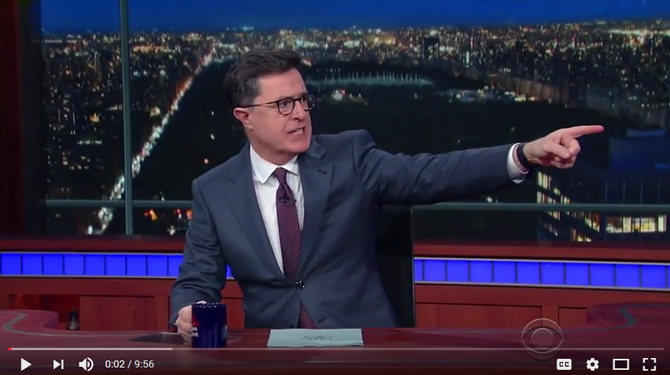
Prvo, osigurajte da ne začepljujete mrežu programima koji glase podatke. To možete učiniti do desnim klikom na traci zadataka i odabiru Upravitelj zadataka 10 trikova Windows upravitelja zadataka koje niste znaliAko samo otvorite upravitelj zadataka kada je aplikacija zamrznuta i treba je uništiti, previdjet ćete neke njegove moćnije značajke. Čitaj više . Vidjet ćete procesi karticu vašeg upravitelja zadataka. Kliknite na Mreža karticu (i postotni broj koji označava mrežnu upotrebu) da biste vidjeli koji programi - osim vašeg preglednika - povezuju podatke.
To isto vrijedi i za upotrebu RAM-a. Imajte na umu da je za glatku reprodukciju potrebno optimalan hardver. Klikni na Memorija karticu kako biste naručili svoj izbor od najmanje korištenja do najmanje. Desni klik bilo koji program koji nije potreban za reprodukciju videozapisa (što također nije od presudne važnosti za upotrebu računala) i odaberite Završni zadatak. Ovo će osloboditi određenu snagu performansi.
Drugo, preuzmite najnoviju verziju Flash playera. Neke glavne web stranice napravile su prijelaz s Flash playera na HTML5 video. Za ostale verzije preglednika i dalje je potreban Flash Player za reprodukciju videozapisa. Preuzmite najnoviju verziju Flasha i instalirajte ga na svoje računalo.
Treće, onemogućite hardversko ubrzanje. Hardversko ubrzanje omogućuje preglednicima da predaju određene zadatke određenim dijelovima hardvera. Iako vaš CPU može donositi, recimo, 3D modele, bolje je da specijalizirana hardverska komponenta - GPU - predstavi taj model jer to može učiniti brže. Ponekad ovaj postupak može dovesti do problema s reprodukcijom. To je uobičajeno pitanje i sljedeće službeni resurs za Flash objašnjava kako to učiniti.
Četvrto, i na kraju, ažurirajte svoj web preglednik. Trenutačne verzije preglednika mogu izdržati visokokvalitetnu reprodukciju videozapisa jer više web mjesta skladišta videozapisa poput YouTubea omogućuju prijenos kvalitetnijih video zapisa. Stare verzije preglednika ili pogrešane verzije preglednika mogu ograničiti reprodukciju videozapisa.
Ne ljuljaj brod
Ukratko, ako imate problema s reprodukcijom videa, provjerite sljedeće točke:
- Koristite li najnoviju verziju svog medija playera?
- Imate li kodeke potrebne za gledanje tog video zapisa?
- Je li vaš hardver dovoljno moćan?
- Jeste li instalirali najnovije upravljačke programe?
- Da li nešto začepljuje vašu mrežu ili troši vaš RAM ili CPU kapacitet?
- Jeste li onemogućili hardversko ubrzanje preglednika?
- Je li vaš web preglednik ažuriran?
Srećom, osiguravanje nesmetane reprodukcije videa jednostavan je i neinvazivan postupak.
Imate li problema s reprodukcijom bez problema? Jeste li isprobali sve, a reprodukcija je i dalje prepuna? Javite nam se u komentarima u nastavku!
Kreditna slika: Dmitriy Kozhanov putem Shutterstock.com
Christian je nedavni dodatak MakeUseOf zajednici i strastveni čitatelj svega, od guste literature do stripova o Calvinu i Hobbesu. Njegova strast prema tehnologiji podudara se samo s njegovom željom i spremnošću da pomogne; Ako imate bilo kakvih pitanja koja se tiču (uglavnom) bilo čega, slobodno pošaljite e-poštu!